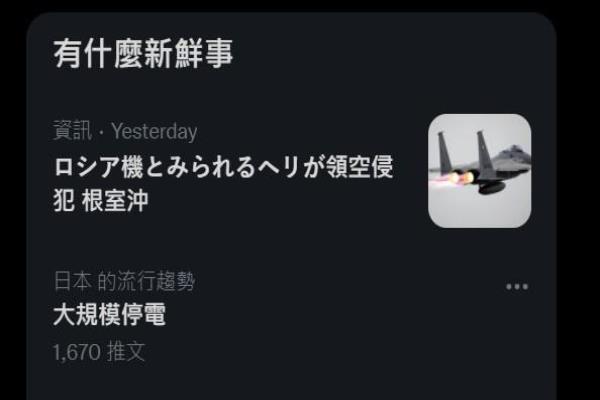iPhone纪录吃药怎么用?iOS 16 用药提醒追踪9招技巧全面搞懂
苹果替iOS16健康功能加入“追踪用药纪录”新功能,能透过iPhone追踪纪录吃药情况,甚至能够提醒记得用药,能够避免自己或长辈忘记吃药,只要将iPhone升级到iOS16或以上版本,不需要下载吃药APP,透过iOS内建用药追踪功能即可实现。
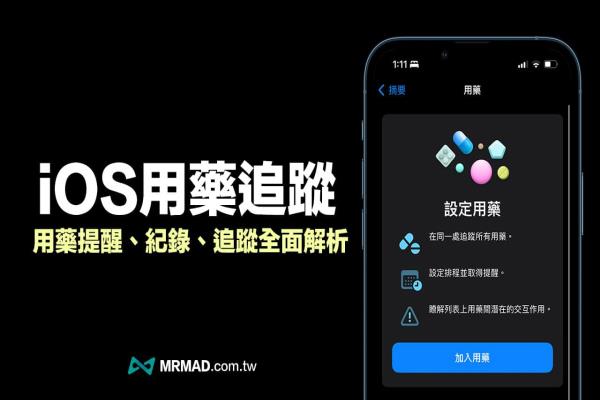
目录
- iOS16用药追踪如何设定?
- 1.设定追踪用药名称
- 2.设定用药类型
- 3.设定用药强度
- 4.设定用药提醒
- 5.自订药品颜色图标
- 6.药品详细资讯
- iOS16用药纪录攻略教学
- 技巧1.记录吃药
- 技巧2.查询吃药纪录
- 技巧3.修改药品暱称
- 技巧4.汇出用药列表
- 技巧5.用药功能加入健康主画面
- 技巧6.封存药品纪录
- 技巧7.新增用药
- 技巧8.删除用药
iOS16用药追踪如何设定?
确定iPhone升级到iOS16版本后,开启内建“健康APP”,点选右下角“浏览”选项后,健康类别找到“用药”选项,点入就能看见“加入用药”设定。
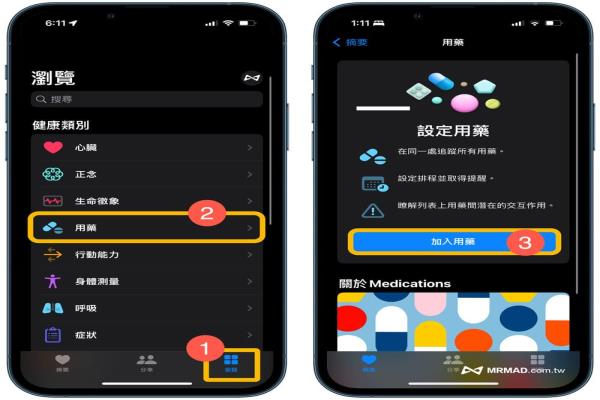
首次使用iPhone用药纪录功能,会需要自订药品名称、类型、用药强度、药品图案和使用时间等,底下会教大家如何进行设定:
1.设定追踪用药名称
可以自订“药品名称”,输入完后按“下一步”。
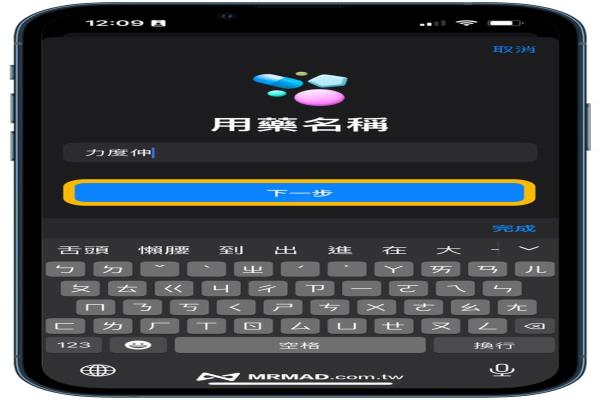
2.设定用药类型
可以根据药品类型选择,像是胶囊、液体、药锭、乳胶或吸入剂类型,会有四种常见类别,如果找不到就从更多形式内寻找到适合的。
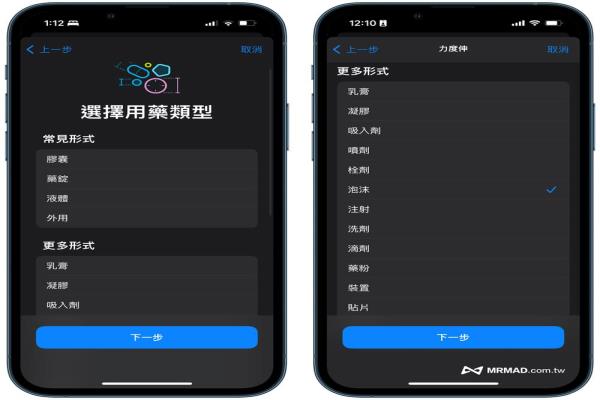
3.设定用药强度
可以自行选择用药强度,在强度方面可选择mg、mcg、g、mL或%为单位,可以依照药品上的标示设定,如果找不到强度资讯也可以直接将“没有强度资讯”打勾。
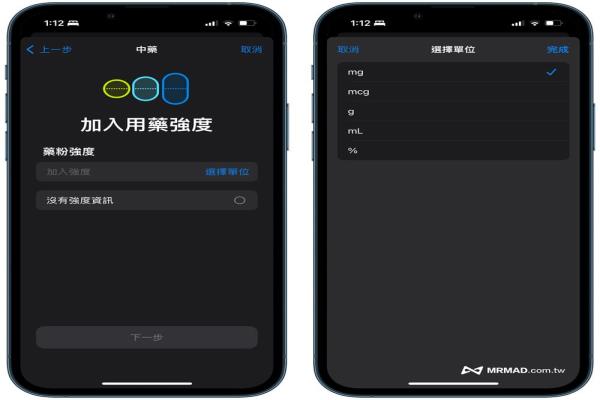
4.设定用药提醒
要是怕忘记吃药,也可以自订通知吃药的频率,可以设定每天、每周或指定时间跳出吃药通知。
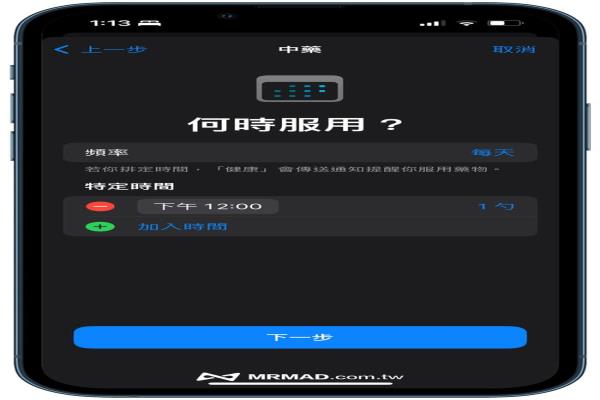
5.自订药品颜色图标
再来可以选择药品的图标和颜色风格,依照药品形状来设定吧!而且还能够自订药的颜色和背景风格。
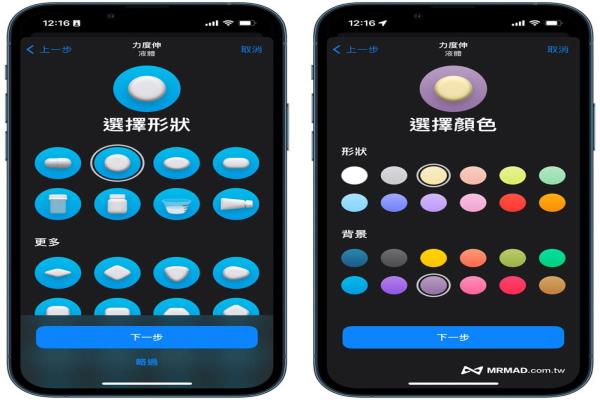
6.药品详细资讯
最后一步骤,可以设定药品好记得暱称,要是有很多种药,就填写比较容易识别的名称,后续在用药列表上就会以暱称显示。

iOS16用药纪录攻略教学
当设定好iOS16用药功能后,就会看见完整记录用药画面,从最上方到下分别为日期时间轴、排定用药、手动记录用药以及目前设定的药品类型,后面来教几招比较常用的用药设定小技巧。
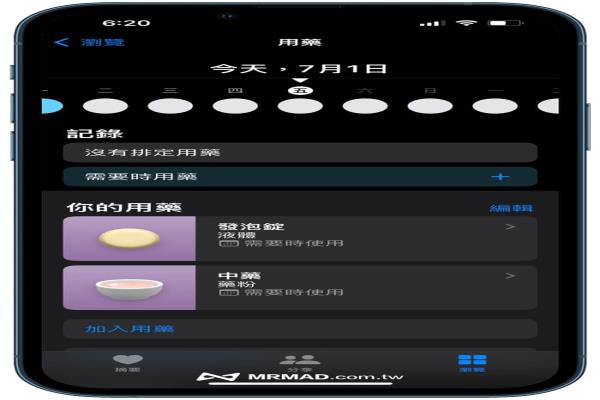
技巧1.记录吃药
打开“健康APP”内的“用药”设定,通常会有两种纪录用药提示,上方显示的是“通知今天几点要吃药”,当吃完后纪录才会消失;底下“需要时用药”选项,是采用不定时,需透过手动输入服用了哪种药品和用药时间。
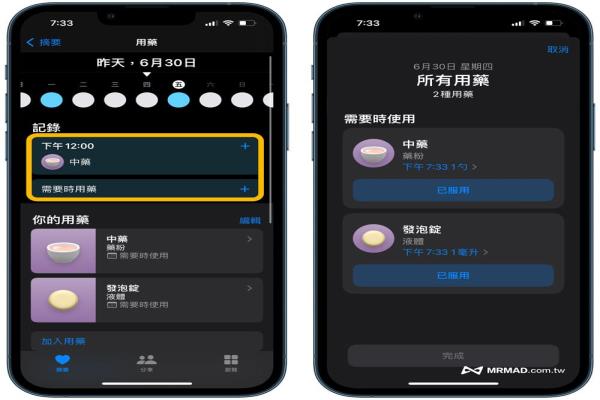
技巧2.查询吃药纪录
要是想知道今天有没有吃药,或是最近哪几天吃了什么药,可以打开想查询的药品类别内,里面就可以依照每天、每周、每月、半年或一整年模式浏览吃药情况,甚至往下滑也能看见当月的用药纪录。

技巧3.修改药品暱称
要是想要修改药品的暱称,可以点击右上角“编辑”后,就能重新修改药品暱称或加入备注。
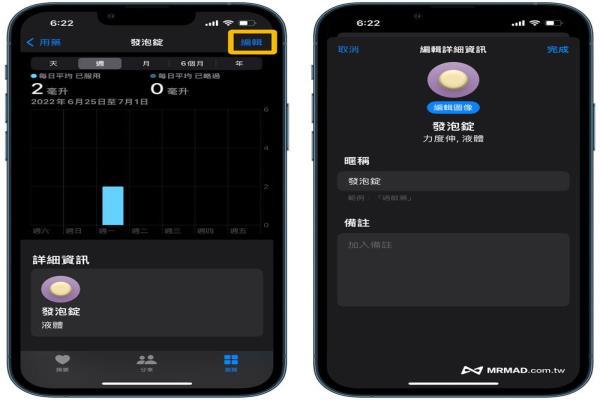
技巧4.汇出用药列表
假如想要将目前用药品项全部汇出让医师了解,从用药清单中点击“输出用药列表PDF”按钮,就能够透过右上角分享功能使用Email、AirDrop或LINE等方式传给对方。

技巧5.用药功能加入健康主画面
要是经常需要纪录用药,建议从用药列表中打开“加入喜好项目”,就会在“健康APP”摘要主画面上看见“用药”选单。

技巧6.封存药品纪录
要是药品服用一段时间后,已经痊癒或是想先暂时不想吃药,改吃其他的药品,也可以从用药清单中找到要药物名称往左滑,点击“封存”就能将药品纪录封存隐藏起来,后续要再继续纪录,可以点击“编辑”按钮,按下“绿色+”就能将药品显示出来。
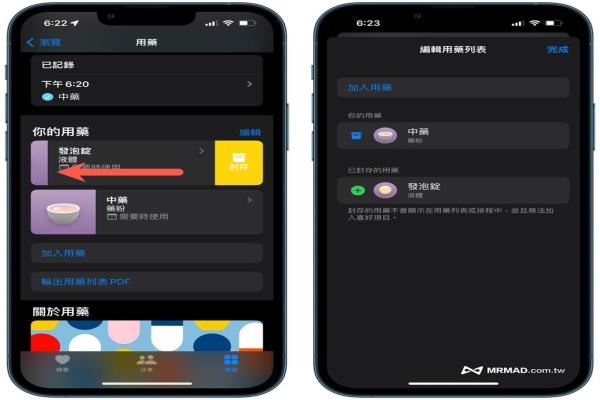
技巧7.新增用药
想新增更多药品类型来纪录,直接从用药列表中点击“加入用药”,就可以新增更多新的用药纪录。

技巧8.删除用药
如果已经痊癒不需要再吃药,可以直接点入药品的纪录内,往下滑到底点选“删除用药”就能将药品的纪录删除,提醒删除前先考虑清楚,只要删除就无法还原。

功能总结
以上就是iOS16追踪用药纪录功能设定,基本只要看完这篇完整9招技巧后,大致上就能全面了解如何用iPhone纪录吃药,整体功能操作相当简单,而且很容易上手,比起第三方APP也更好用,推荐大家一起学起来!


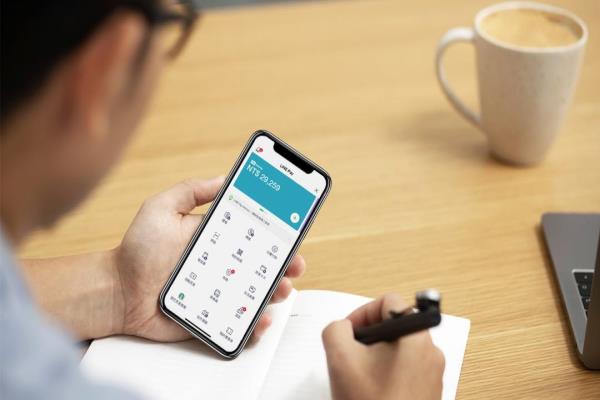
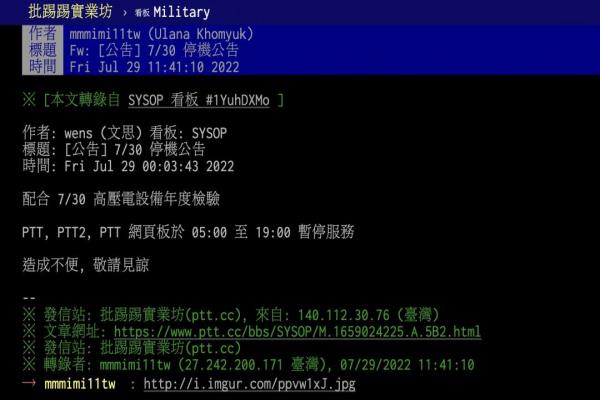
![[iOS/Android/PC体验]Netflix中国正式上线!抢先体验免费一个月试用与技巧](/uploads/allimg/lp/230319/uaha52kiseh.jpg)